變更文字編輯器與終端機模擬器
文字編輯器與終端機模擬器應用程式均可藉由在前方面板中選擇控制,或是連按兩下應用程式管理者中的圖像來啟動。
這些應用程式也可由其它的桌上管理系統活動來啟動。
-
當使用者在檔案管理者中選擇文字檔案並從「所選項目」功能表選擇開啟時,文字編輯器應用程式即開啟。內定文字編輯器為 dtpad。
-
當使用者從檔案管理者的檔案功能表選擇開啟終端機,或是當動作開啟終端機模擬器視窗時,終端機模擬器即執行。內定終端機模擬器為 dtterm。
您可以配置桌上管理系統以在這些情況中使用不同的文字編輯器或終端機模擬器應用程式。
如果要變更內定文字編輯器或終端機模擬器
-
如果變更是整個系統的,則登入為 root。
-
為新的文字編輯器或終端機模擬器應用程式建立動作。
-
您可以使用建立動作應用程式。圖 4-3 顯示填入了名為 TextPad 的應用程式的建立動作視窗。有關建立動作的更多資訊,請參閱 第 11章, 使用建立動作來建立動作與資料類型。
圖 4-3 建立動作視窗
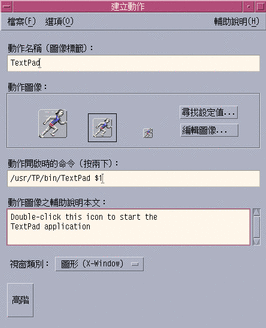
-
或是 ,您可以人工建立動作定義;例如:.
ACTION TextPad { LABEL TextPad TYPE COMMAND WINDOW_TYPE NO_STDIO EXEC_STRING /usr/TP/bin/TextPad% (File)Arg_1% DESCRIPTION 連按兩下此圖像以啟動 \ TextPad 應用程式 }有關人工建立動作定義的資訊,請參閱 第 12章, 人工建立動作。
-
-
請將包含新動作的配置檔案放在正確的目錄中:
-
整個系統的:/etc/dt/appconfig/types/language
-
個人的:\HomeDirectory/.dt/types
-
-
如果它並非已經存在,建立合適的 user-prefs.dt 檔案之方式為藉由 將 /usr/dt/appconfig/types/language/user-prefs.dt 複製到:
-
整個系統的:/etc/dt/appconfig/types/language 目錄
-
個人的:HomeDirectory/.dt/types 目錄
-
-
在整個系統的或個人的 user-prefs.dt 檔案中編輯文字編輯器或終端機動作。修改
MAP_ACTION行以對應動作至新動作。例如,變更此行:
MAP_ACTION Dtpad
至:
MAP_ACTION TxtPd
-
儲存 user-prefs.dt 檔案。
-
連按兩下 Desktop_Tools 應用程式群組中的重新載入動作以重新載入動作資料庫。
- © 2010, Oracle Corporation and/or its affiliates
